Kirjoittaja:
Tamara Smith
Luomispäivä:
27 Tammikuu 2021
Päivityspäivä:
1 Heinäkuu 2024
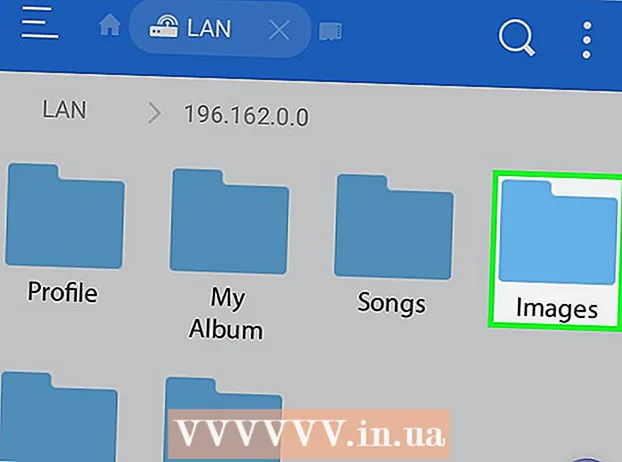
Sisältö
Tässä artikkelissa opetetaan käyttämään jaettua kansiota Windowsissa Android-laitteellasi, joka käyttää ES File Exploreria.
Astua
Osa 1/2: ES File Explorerin asentaminen
 Avaa Play Kauppa
Avaa Play Kauppa  Tyyppi Es File Explorer hakupalkissa myymälän yläosassa.
Tyyppi Es File Explorer hakupalkissa myymälän yläosassa. Lehdistö ES File Explorer. Tämä on vaihtoehto, jossa on sininen kansio ja valkoinen pilvi.
Lehdistö ES File Explorer. Tämä on vaihtoehto, jossa on sininen kansio ja valkoinen pilvi.  Lehdistö ASENTAA. Tämä on vihreä kuvake sivun oikeassa yläkulmassa.
Lehdistö ASENTAA. Tämä on vihreä kuvake sivun oikeassa yläkulmassa.  Lehdistö HYVÄKSYÄ. ES File Explorer ladataan puhelimeesi tai tablet-laitteeseesi. Kun se on ladattu, sen kuvake lisätään sovellusluetteloon.
Lehdistö HYVÄKSYÄ. ES File Explorer ladataan puhelimeesi tai tablet-laitteeseesi. Kun se on ladattu, sen kuvake lisätään sovellusluetteloon.
Osa 2/2: Jaetun kansion käyttäminen
 Yhdistä samaan WiFi-verkkoon kuin jaettu kansio Windowsissa.
Yhdistä samaan WiFi-verkkoon kuin jaettu kansio Windowsissa. Avaa ES File Explorer. Tämä on sininen kansiokuvake, jonka sisällä on valkoinen pilvi. Tämä on yleensä sovellusluettelossasi.
Avaa ES File Explorer. Tämä on sininen kansiokuvake, jonka sisällä on valkoinen pilvi. Tämä on yleensä sovellusluettelossasi.  Selaa vasemmalta oikealle siirtyäksesi tervehdyssivuille.
Selaa vasemmalta oikealle siirtyäksesi tervehdyssivuille. Lehdistö ALOITA NYT. Sovelluksen aloitusnäyttö tulee näkyviin.
Lehdistö ALOITA NYT. Sovelluksen aloitusnäyttö tulee näkyviin.  Lehdistö Verkko. Tämä on vasemmassa sarakkeessa, melkein ruudun alaosassa. Näkyviin tulee useita verkkovaihtoehtoja.
Lehdistö Verkko. Tämä on vasemmassa sarakkeessa, melkein ruudun alaosassa. Näkyviin tulee useita verkkovaihtoehtoja.  Lehdistö Lähiverkko luettelon kärjessä.
Lehdistö Lähiverkko luettelon kärjessä. Lehdistö Skannata näytön alareunassa. ES File Explorer etsii verkosta laitteita.
Lehdistö Skannata näytön alareunassa. ES File Explorer etsii verkosta laitteita.  Paina tietokonetta, johon jaettu kansio on tallennettu. Tietokoneet luokitellaan IP-osoitteen perusteella.
Paina tietokonetta, johon jaettu kansio on tallennettu. Tietokoneet luokitellaan IP-osoitteen perusteella.  Kirjaudu tietokoneeseen pyydettäessä.
Kirjaudu tietokoneeseen pyydettäessä. Napauta kansiota, jota haluat tarkastella. Kansion sisältö näkyy ES File Explorerissa.
Napauta kansiota, jota haluat tarkastella. Kansion sisältö näkyy ES File Explorerissa.



